
Как поменять логин и пароль на Алиэкспресс через компьютер, ноутбук?
Пошаговая инструкция по смене и восстановлению забытого пароля от учётной записи AliExpress.
На торговой площадке AliExpress, как и на большинстве других ресурсов, учётная запись пользователя защищена паролем для того, чтобы злоумышленники не смогли получить доступ к его банковским счетам и платёжным системам. Несмотря на то, что администрация площадки настаивает на установлении сложного пароля из комбинаций букв верхнего и нижнего регистров, а также цифр и всевозможных символов, хотя бы раз в месяц его всё равно рекомендуется менять. Такая практика существенно понижает шанс взлома вашего профиля.
В нашей статье мы расскажем, как поменять пароль от учётной записи на AliExpress, а также подскажем, что делать, если Вы его забыли.

Как поменять логин и пароль на AliExpress через компьютер/ноутбук?
Сразу стоит сказать, что на AliExpress нет возможности изменить логин учётной записи. Он создаётся единожды и на всю жизнь. Поэтому, если Вы ещё не создали учётную запись, заранее придумайте себе такой логин, который легко запоминается.
Смена пароля от учётной записи AliExpress происходит через личный кабинет и не занимает много времени. Вам следует проделать несколько простейших действий:
Шаг 1.
Перейдите на официальный сайт AliExpress и войдите в свой аккаунт, нажав на соответствующий раздел меню в верхнем правом углу страницы «Войти«.
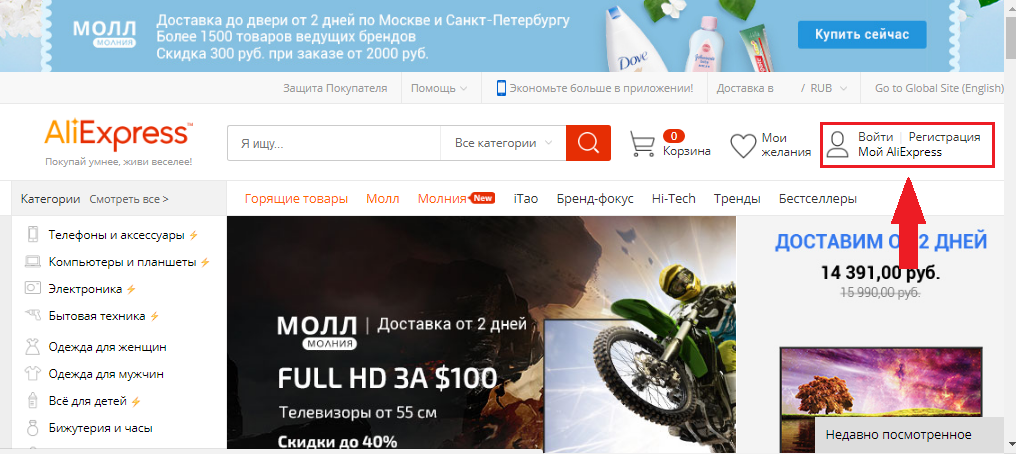
Рисунок 1. Как поменять логин и пароль на AliExpress через компьютер/ноутбук?
Шаг 2.
- Далее, всё в том же верхнем правом углу, наведите курсор на свой профиль и в выпавшем списке кликните по строке «Мой AliExpress».
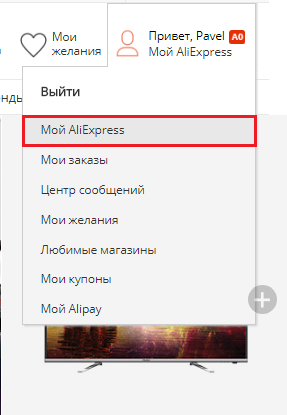
Рисунок 2. Как поменять логин и пароль на AliExpress через компьютер/ноутбук?
Шаг 3.
- Вы попадёте на страницу своего профиля. Перейдите в раздел «Смена пароля», который расположен в вертикальном меню в левой части страницы.
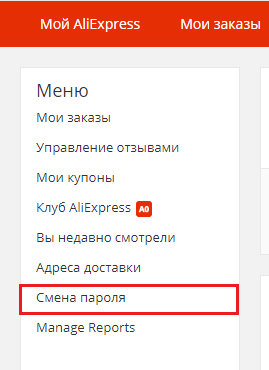
Рисунок 3. Как поменять логин и пароль на AliExpress через компьютер/ноутбук?
Шаг 4.
- Вы попадёте на страницу, где можно отредактировать всю вашу личную информацию. В категории «Настройки безопасности» найдите ссылку «Сменить пароль» и нажмите на неё.
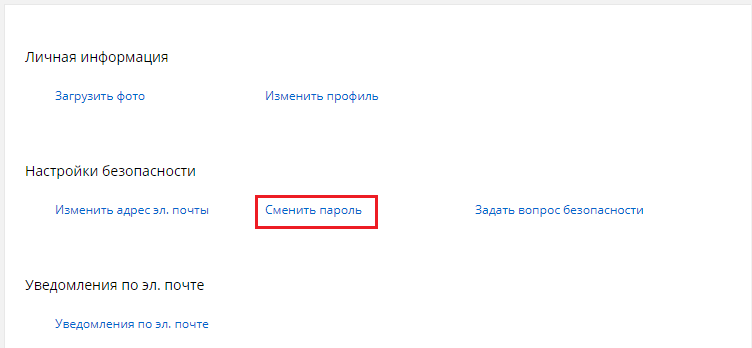
Рисунок 4. Как поменять логин и пароль на AliExpress через компьютер/ноутбук?
Шаг 5.
- Вас переадресуют на страницу с непонятными китайскими «закорючками», где потребуется подтвердить свою личность. Для этого нажмите на одну единственную кнопку на странице.
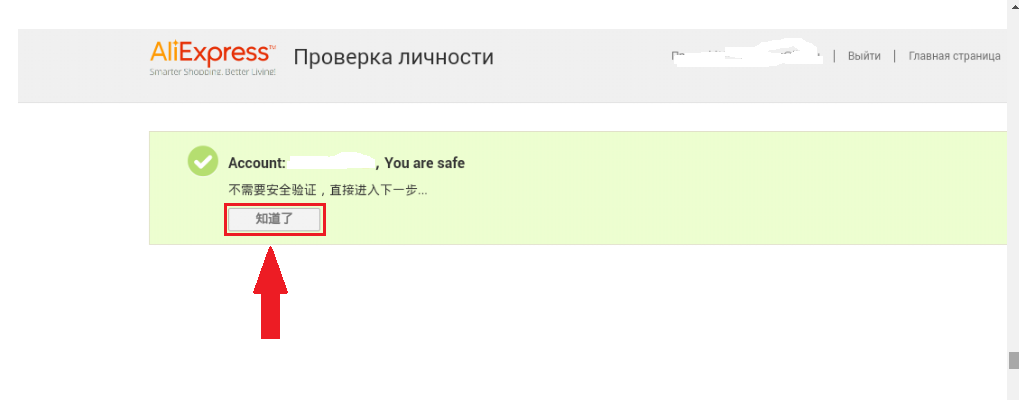
Рисунок 5. Как поменять логин и пароль на AliExpress через компьютер/ноутбук?
Шаг 6.
- На открывшейся странице Вам необходимо указать свой старый пароль, который на данный момент используется для входа в учётную запись, а также задать новый.
- Для продолжения следует нажать кнопку «Запросить».
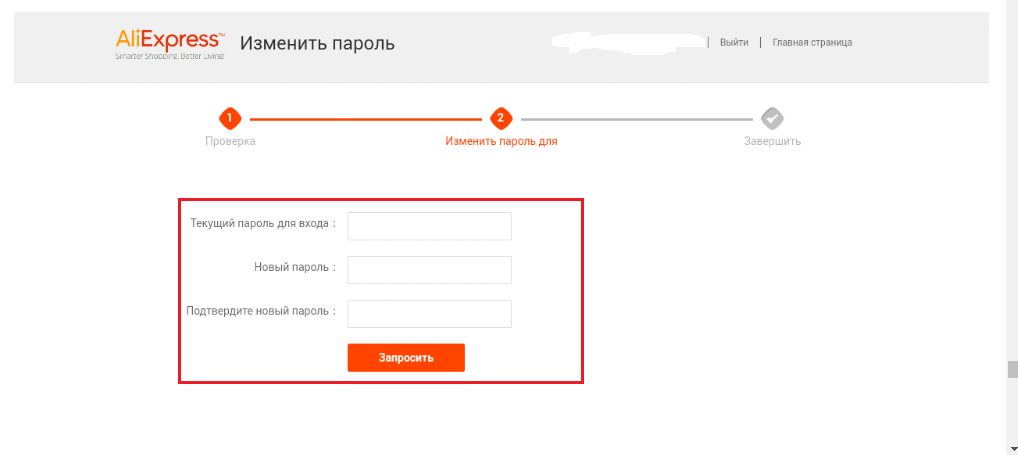
Рисунок 6. Как поменять логин и пароль на AliExpress через компьютер/ноутбук?
Как восстановить и поменять пароль на AliExpress, если Вы его забыли?
В том случае, если Вы забыли свой пароль и не можете попасть в свою учётную запись на торговой площадке AliExpress, то Вам необходимо проделать несколько простых шагов:
Шаг 1.
- Перейдите на официальный сайт торговой площадки AliExpress и в верхнем правом углу нажмите кнопку «Войти».
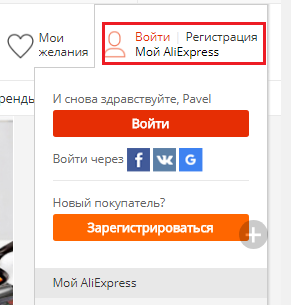
Рисунок 1. Как восстановить пароль на AliExpress, если Вы его забыли?
Шаг 2.
- На открывшейся странице под строкой ввода почты Вам необходимо будет нажать на ссылку «Забыли пароль?».
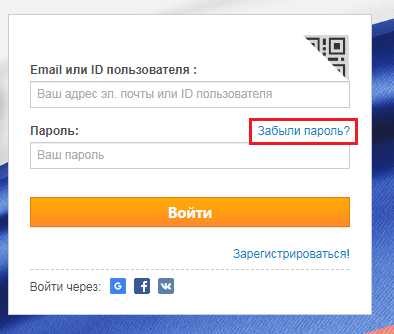
Рисунок 2. Как восстановить пароль на AliExpress, если Вы его забыли?
Шаг 3.
- Откроется новая вкладка, на которой Вам необходимо указать свой электронный почтовый адрес в соответствующее поле и нажать кнопку «Запросить».

Рисунок 3. Как восстановить пароль на AliExpress, если Вы его забыли?
Шаг 4.
- В новом окне Вам необходимо будет выбрать способ восстановления пароля. Наилучшим вариантом будет восстановление через почту. Нажмите на соответствующую кнопку и проверьте свой электронный ящик на наличие письма.
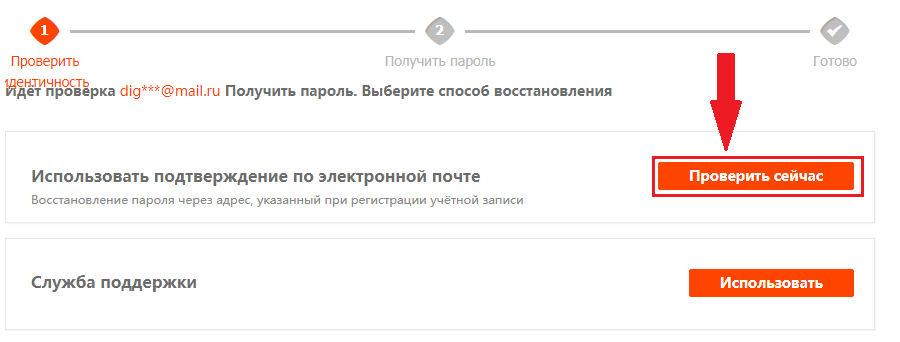
Рисунок 4. Как восстановить пароль на AliExpress, если Вы его забыли?
- В письме перейдите по указанной ссылке и введите новый пароль для вашей учётной записи AliExpress.
